Projeler gelip gittikçe grup üyeleriniz de gelip gider. Kuşkusuz grubun ömrü boyunca üyeleri eklemeniz ve kaldırmanız gerekir; hatta grup sahiplerini bile eklemeniz veya kaldırmanız gerekebilir.
Grubun herhangi bir üyesi başkalarını gruba davet edebilir ama yalnızca grup sahibi üyeleri kaldırabilir. Grup sahibi genellikle grubu oluşturan kişidir ama bu rol başkalarına da atanabilir. Gruplardan birinin kullanılamaması durumunda grupların en az iki sahibi olması önerilir.
Konuk üyeler de dahil olmak üzere üyeleri ekleme ve kaldırma yönergeleri için Outlook sürümünüze karşılık gelen sekmeyi seçin.
Not: Yeni Windows için Outlook'taki özelliklerin çoğu Web üzerinde Outlook ile aynı veya benzer şekilde çalışır. Yeni deneyimi denemek istiyorsanız Yeni Windows için Outlook'u kullanmaya başlama bölümüne bakın.
Grubunuza üye ekleme
-
Windows için Outlook'u açın.
-
Sol klasör bölmesindeki Gruplar'ın altında grubunuzu seçin.
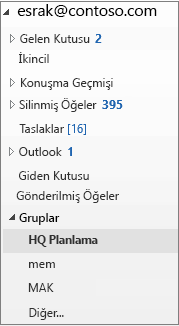
-
Gruplar şeridinde Üye Ekle'yi seçin.
-
Üye Ekle kutusunda tam adlarını veya e-posta adreslerini girerek kuruluşunuzdaki kişileri arayın, ardından eklemek istediğiniz kişileri seçin.
-
Tamam’a tıklayın.
Not: Adres Defteri'ni kullanarak grup üyeliğini düzenleyemezsiniz. Adres Defteri'ni kullanarak üye eklemeye veya kaldırmaya çalışırsanız hata görebilirsiniz.
Gruba konuk ekleme
Dış kullanıcılar olarak da adlandırılan konukları eklediğinizde, onlara grup içindeki tüm bilgilere erişim verirsiniz. Bunlar e-postalar, takvim, proje notları, proje dosyaları ve proje planlarıdır. Konuklar Outlook'taki gezinti bölmelerinde Gruplar düğümünü görmez ama gelen kutuları üzerinden grup e-postalarını ve dosya bağlantılarını alır.
Bu örnekte gösterildiği gibi, gruplar üst bilgisi konuk kullanıcıların gruba ne zaman katıldığını gösterir.
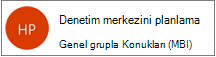
Bir konuğu gruba katılmaya davet ettiğinizde, konuk eklendiğini bildiren bir e-posta alır. Gelen kutusunda grup konuşmalarını ve takvim olaylarını almaya başlar. Ama konuk üyelerin grupta görebilecekleri ve yapabilecekleri üzerinde sınırlamalar vardır. Örneğin konuklar şunları yapamaz:
-
Grup sahibi olamaz
-
Genel adres defterini görüntüleyemez
-
Grup üyeli kişi kartlarındaki tüm bilgileri görüntüleyemez
-
Grubun üyeliğini görüntüleyemez
Grup sahibi istediği zaman konuk erişimini iptal edebilir.
Gruba konuk eklemek için
-
Windows için Outlook'u açın.
-
Sol klasör bölmesindeki Gruplar'ın altında grubunuzu seçin.
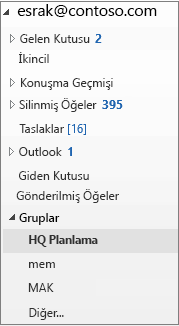
-
Gruplar şeridinde Üye Ekle'yi seçin.
-
Üye Ekle kutusuna konuğun e-posta adresini girin ve Enter tuşuna basın.
-
Tamam'ı seçin.
Gruptaki üyeyi kaldırma
Yalnızca grup sahipleri üyeleri kaldırabilir.
-
Sol klasör bölmesindeki Gruplar'ın altında grubunuzu seçin.
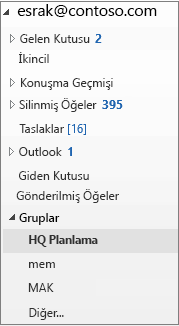
-
Şeritte Grubu Düzenle’yi seçin.
-
Grubu Düzenle kutusunda kaldırmak istediğiniz üye adının üzerine gelin ve X işaretine tıklayın.
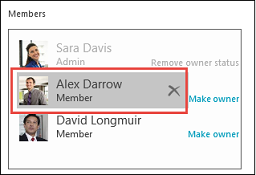
Not: Bu özellik, Microsoft 365 aboneliği olan Office Insider katılımcılarına sağlanır. Microsoft 365 abonesiyseniz, en son Office sürümüne sahip olduğunuzdan emin olun.
Grubunuza üye ekleme
-
Mac için Outlook’u açın
-
Üyeleri ekleyeceğiniz grubun grup kartını açın.
-
Üyeler'i seçin.
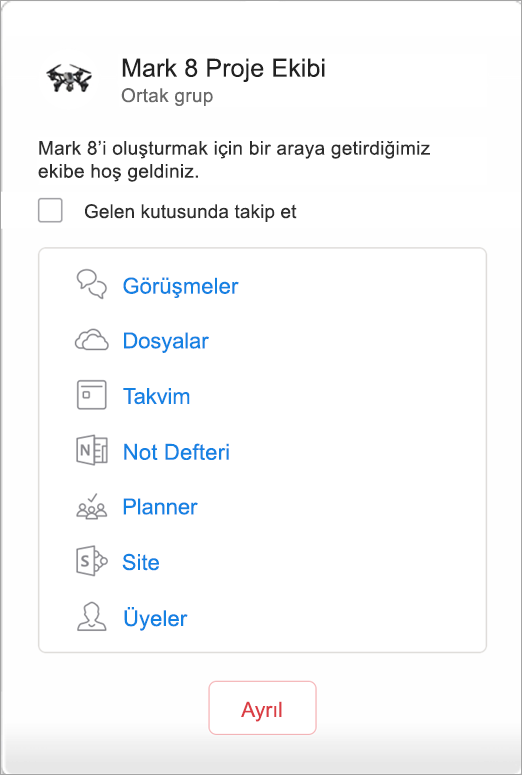
-
Bir veya birden fazla ad veya e-posta adresi yazın ya da üyeleri listeden seçin. Gruba, okulunuzun veya kuruluşunuzun dışından kişileri konuk olarak ekleyebilirsiniz.
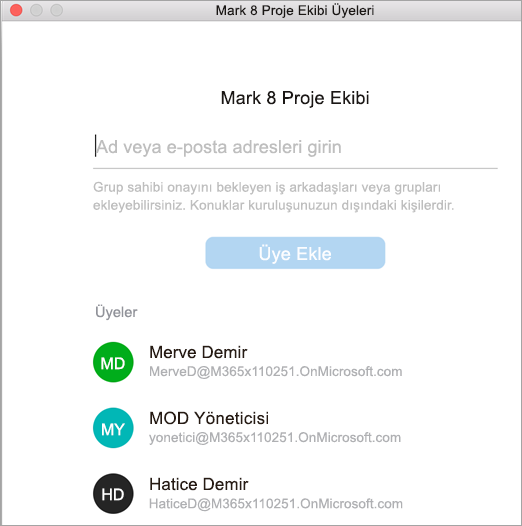
-
Üye Ekle’yi seçin.
Gruptaki üyeyi kaldırma
-
Mac için Outlook’u açın
-
Üyelerini kaldıracağınız grubun grup kartını açın. Yalnızca grup sahipleri üyeleri kaldırabilir.
-
Üyeler'i seçin.
-
Gruptan kaldırmak istediğiniz kişinin adının yanındaki X işaretini seçin.
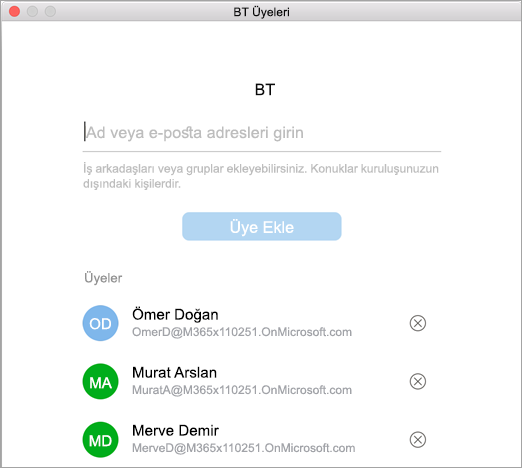
-
Kaldır’ı seçin.
Grubunuza üye ekleme
-
Outlook Mobile uygulamasını açın.
-
Klasör bölmesinde Gruplar’ı seçin.
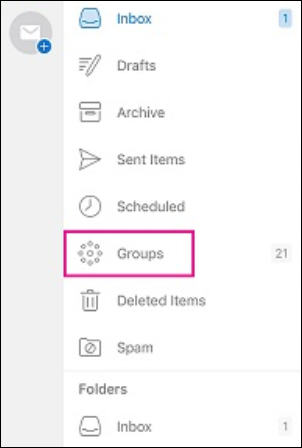
-
Üye ekleyeceğiniz grubun adına dokunun.
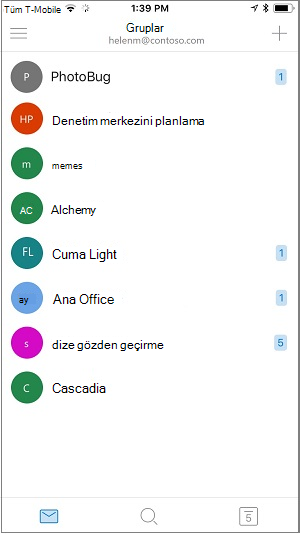
-
Grup adına dokunarak Grup Ayrıntıları sayfasına gidin.
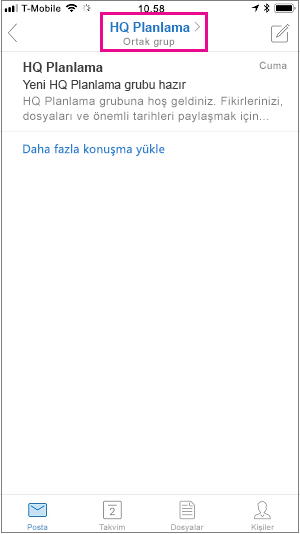
-
Üye listesinin altında Tümünü Görüntüle bağlantısına dokunun.
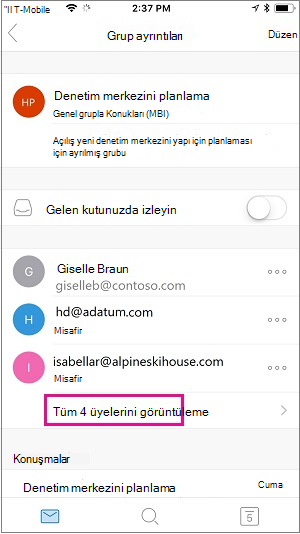
-
Üyeler sayfasında Ekle'ye dokunun.
-
Bir veya birden fazla ad veya e-posta adresi yazın ya da üyeleri listeden seçin. Okulunuzun veya kuruluşunuzun dışından üyelerin adlarının altına "Konuk" eklenir.
-

Gruptaki üyeyi kaldırma
Yalnızca grup sahipleri üyeleri kaldırabilir.
-
Outlook Mobile uygulamasını açın.
-
Klasör bölmesinde Gruplar’ı seçin.
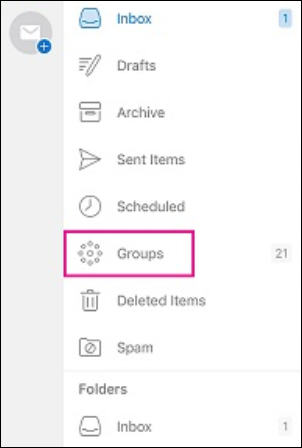
-
Üyelerini kaldıracağınız grubun adına dokunun.
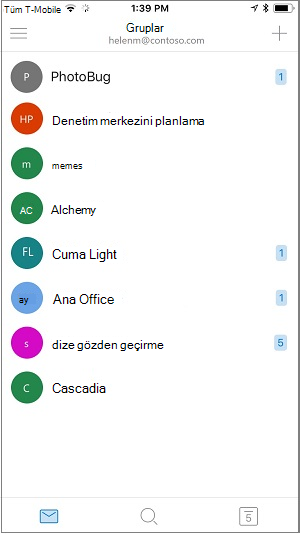
-
Grup adına dokunarak Grup Ayrıntıları sayfasına gidin.
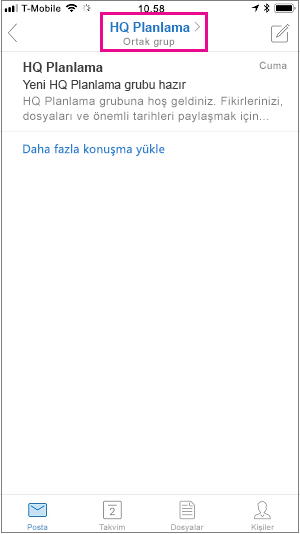
-
Grup Ayrıntıları sayfasında, gruptan kaldırmak istediğiniz kişinin adının yanındaki . . . öğesine dokunun.
-
Gruptan Kaldır'a dokunun.
Ayrıca Bkz.
Outlook.com veya Web üzerinde Outlook bir Outlook grubuna katılma veya gruptan ayrılma










